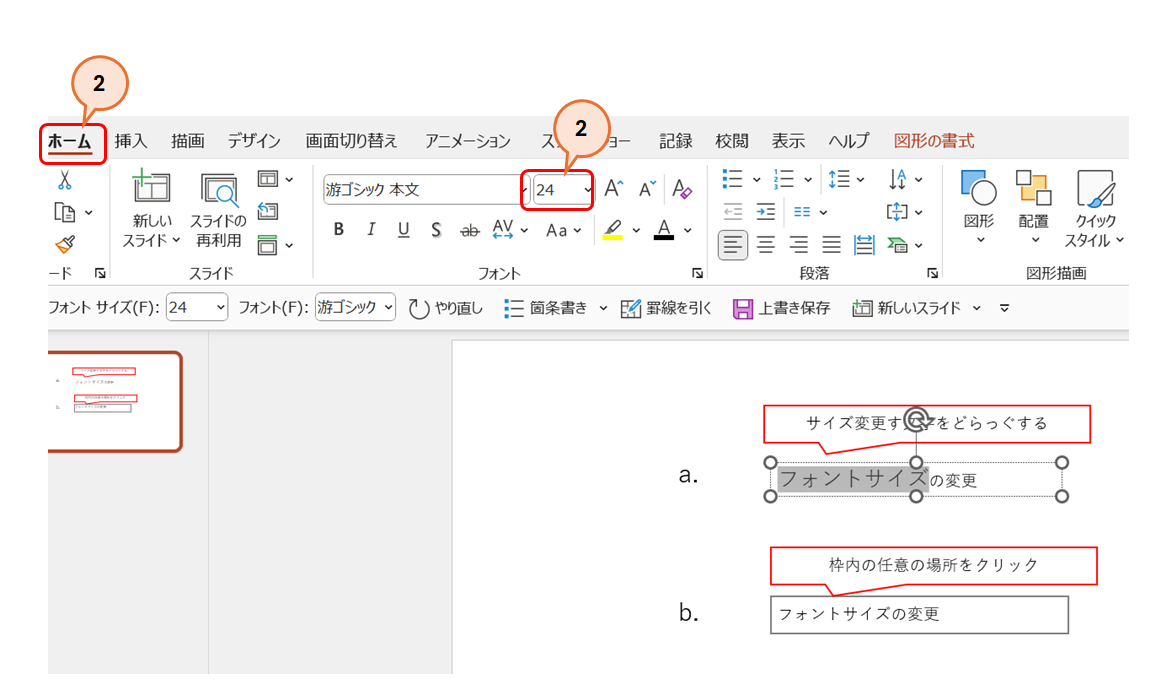学会ポスターのフォントサイズを選ぶ際には、視認性と情報の整理が重要です。
学会ポスターTOP > officeのプロが教える「学会ポスターの作り方」 > ステップ9 『フォントサイズの選び方』
officeのプロが教える
「初めての学会ポスターの作り方」
STEP.9
ステップ9『フォントサイズの選び方』
適切なフォントサイズの選び方
視聴者が後ろからでも読めるように、十分な大きさのフォントサイズを使用しましょう。
タイトル部について
フォントサイズは72ポイント以上が適切です。
大きく目立つようにし、遠くからでもすぐにタイトルが認識できるようにします。
発表者部の所属や氏名等について
フォントサイズは48ポイント程度が適切です。
タイトルよりもやや小さめですが、はっきりと読み取れるサイズにします。
見出し部(例:背景、方法、結果、結論)について
フォントサイズは36~42ポイント程度が良いでしょう。
内容がすぐに分かるように、各区分の区切りを明確にします。
本文について
フォントサイズ20~32ポイント程度とします。
読みやすさを確保し、適度に行間を空けて読みやすくします。
文字の量によってもフォントサイズは異なります。
大きなフォントで詰めすぎるより、少し小さめのフォントサイズで行間を空ける方が効果的です。
画像や図表のキャプション(説明書き)
フォントサイズは18~20ポイントとします。
図表と共に情報を伝えるため、本文よりやや小さめですが、読みやすさを保ちます。
参考文献について
フォントサイズは18~20ポイントとします。
通常は本文の最後にあたるため、他の部分よりも小さくしても良いですが、読めるサイズにします。
フォントサイズの使用例
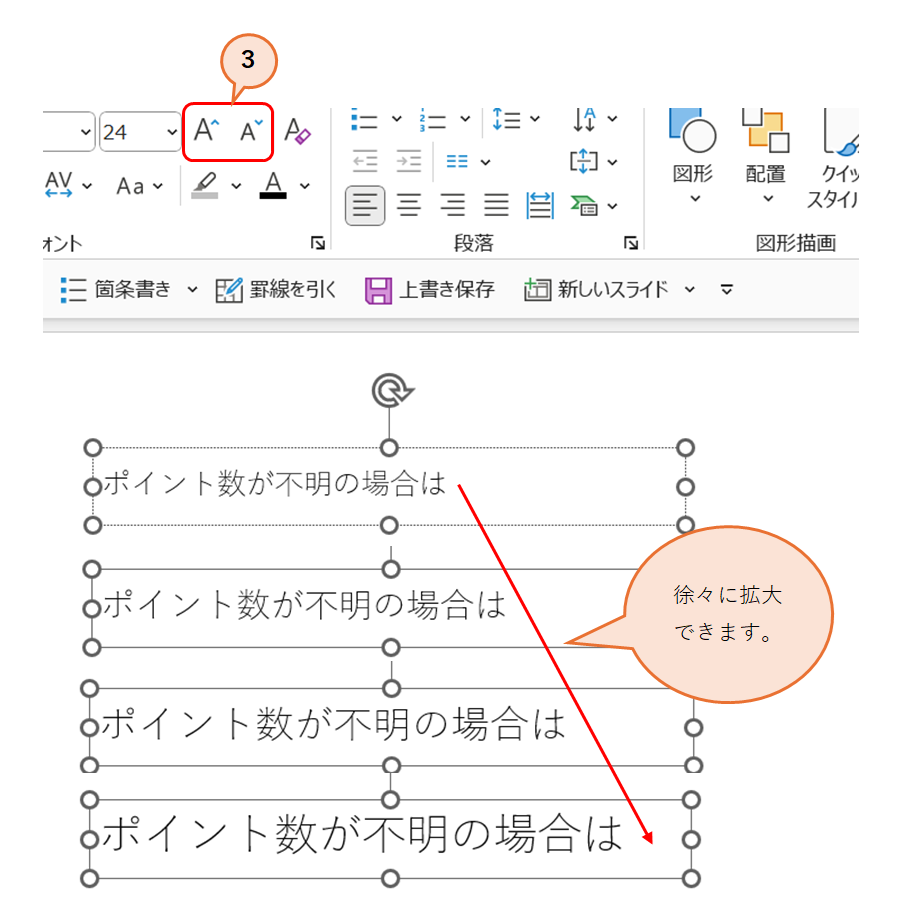
フォントサイズの変更方法
① フォントサイズを指定する文字を選択します。
選択する方法は2通りあります。
a, 指定する文字のみを選ぶ方法
b, テキストボックスまたは図形を選ぶ方法
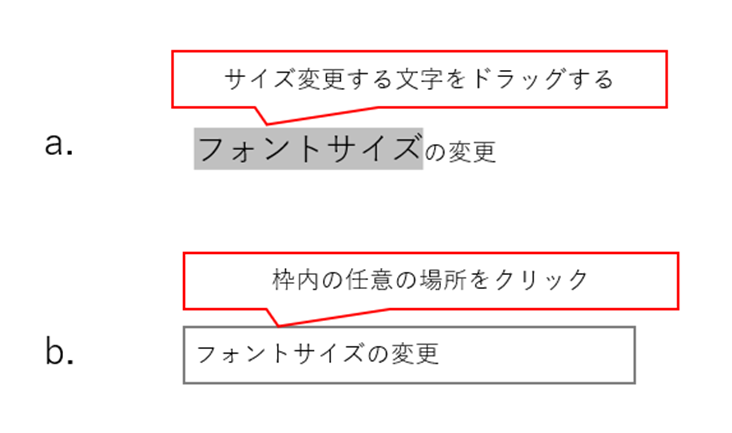
② ホームタブより、フォントサイズ「v」をクリックして目的のサイズを選択します。